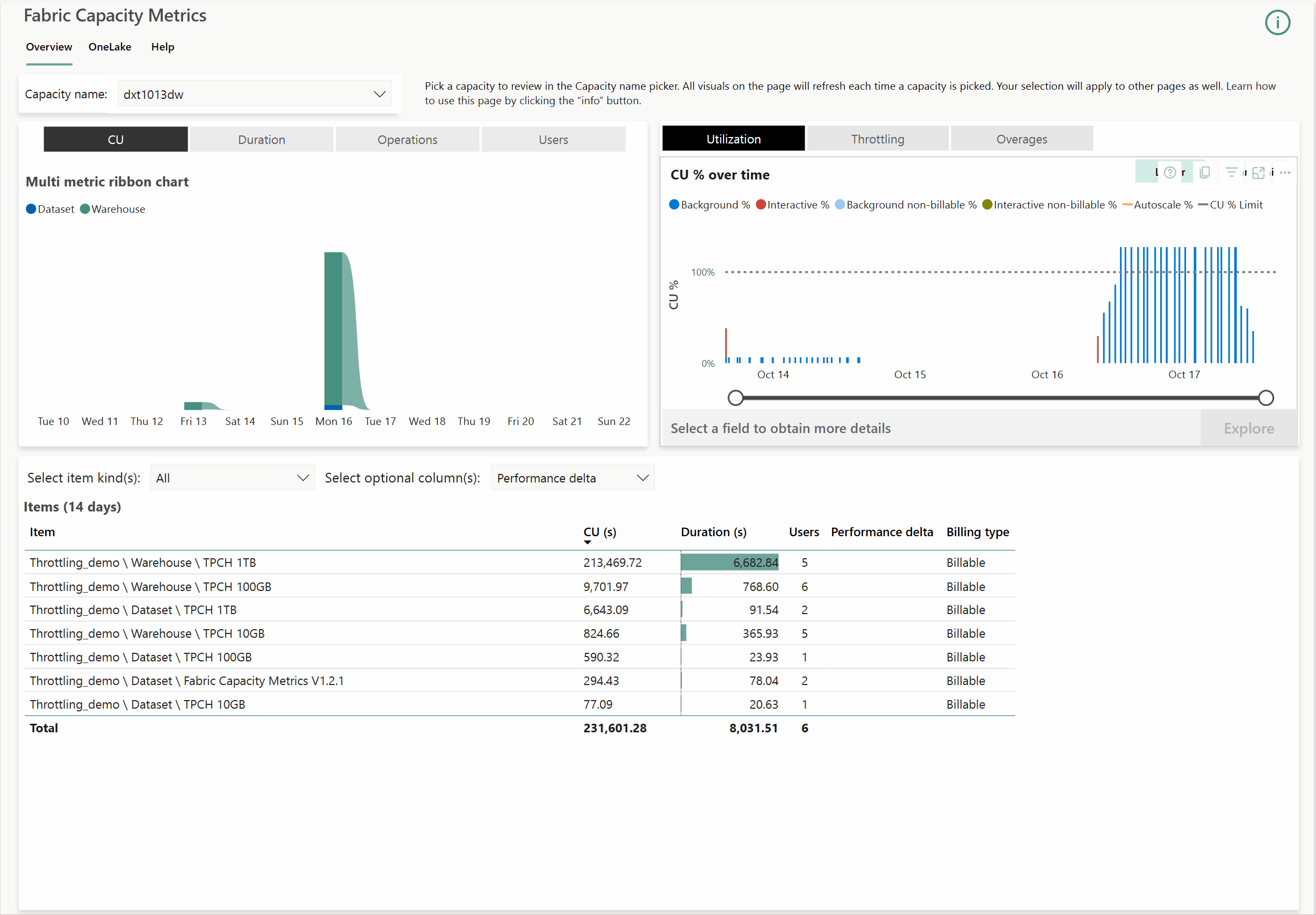Procedura: Osservare le tendenze di utilizzo del data warehouse di Fabric
Si applica a:✅ endpoint di Analisi SQL e Warehouse in Microsoft Fabric
Informazioni su come osservare tendenze e picchi nel carico di lavoro di archiviazione dati in Microsoft Fabric usando l'app Microsoft Fabric Capacity Metrics.
L'app Microsoft Fabric Capacity Metrics offre visibilità sull'utilizzo della capacità per tutti i carichi di lavoro di Fabric in un'unica posizione. Viene usato principalmente dagli amministratori della capacità per monitorare le prestazioni dei carichi di lavoro e il relativo utilizzo, rispetto alla capacità acquistata.
Prerequisiti
- Avere licenze di Microsoft Fabric, che garantiscono unità di capacità (CU) condivise in tutti i carichi di lavoro di Fabric.
- Aggiungere l'app Microsoft Fabric Capacity Metrics da AppSource.
Osservare la tendenza complessiva in tutti gli elementi della capacità di Fabric
Nell'app Fabric Capacity Metrics usare il grafico a nastri Multi metrica per trovare i picchi nell'utilizzo di CU. Cercare modelli nell'utilizzo di Fabric che coincidono con l'attività di picco degli utenti finali, l'elaborazione notturna, la creazione di report periodici e così via. Determinare quali risorse consumano la maggior parte dei CU durante i periodi di massimo utilizzo e/o durante le ore lavorative.
Questo grafico può fornire tendenze di utilizzo dei CU ad alto livello negli ultimi 14 giorni per vedere quale carico di lavoro di Fabric ha usato il maggior numero di CU.
- Usare la tabella Elementi per identificare i magazzini specifici che utilizzano la maggior parte delle risorse di calcolo. La tabella
Itemsnel grafico a nastri multi metrica fornisce un consumo aggregato a livello di elemento. In questa visualizzazione, ad esempio, è possibile identificare gli elementi che hanno utilizzato la maggior parte dei CU. - Selezionare "magazzino" nell'elenco a discesa Seleziona tipo di elemento.
- Ordinare la tabella Elementi in base ai CU, decrescenti.
- È ora possibile identificare gli elementi usando la maggior parte delle unità di capacità, la durata complessiva dell'attività, il numero di utenti e altro ancora.
Eseguire il drill-through dell'attività di picco
Usare il grafico timepoint per identificare un intervallo di attività in cui l'utilizzo del CU è stato al picco. È possibile identificare le singole attività interattive e in background che consumano utilizzo.
L'immagine animata seguente illustra diversi passaggi che è possibile usare per eseguire il drill-through delle informazioni sull'utilizzo, la limitazione e l'eccedenza. Per altre informazioni, vedere Limitazioni in Microsoft Fabric.
- Selezionare la scheda Utilizzo nel grafico esplora timepoint per identificare il timepoint in cui l'utilizzo della capacità supera più di quello acquistato. La linea punteggiata gialla offre visibilità sul limite superiore dello SKU. Il limite massimo dello SKU è basato sullo SKU acquistato insieme all'abilitazione della scalabilità automatica, se la capacità è abilitata.
- Selezionare la scheda Limitazione e passare alla sezione Rifiuto in background, che è più applicabile per le richieste di magazzino. Nell'immagine animata di esempio precedente osservare che il 16 ottobre 2023 alle 12:57, tutte le richieste in background nella capacità sono state limitate. La riga del 100% rappresenta il limite massimo in base allo SKU Fabric acquistato.
- Selezionare la scheda Eccedenze. Questo grafico offre una panoramica del debito che viene raccolto e inoltrato in periodi di tempo.
- Aggiungi % (verde): quando la capacità viene sovraccaricata e inizia ad accumularsi nel bucket del debito.
- % Burndown (blu): quando il debito inizia a bruciare e l'utilizzo complessivo della capacità scende al di sotto del 100%.
- % cumulativo (rosso): rappresenta il debito totale in corrispondenza dei timepoint. Questo deve essere bruciato alla fine.
- Nelle schede Utilizzo, Limitazione o Eccedenze selezionare un timepoint specifico per abilitare il pulsante Esplora per un'ulteriore analisi drill-through.
- Selezionare Esplora. La nuova pagina fornisce tabelle per esplorare i dettagli delle operazioni interattive e in background. La pagina mostra alcune operazioni in background che non si verificano in quel momento, a causa della logica di smoothing di 24 ore. Nell'immagine animata precedente, le operazioni vengono visualizzate tra il 15 ottobre alle 12:57 e il 16 ottobre alle 12:57, a causa delle operazioni in background ancora smussate nel timepoint selezionato.
- Nella tabella Operazioni in background è anche possibile identificare utenti, operazioni, orari di avvio/arresto, durate che hanno utilizzato la maggior parte dei CU.
La tabella delle operazioni fornisce anche un elenco di operazioni che sono InProgress, in modo da comprendere le query a esecuzione prolungata e il relativo utilizzo corrente di CU.
Identificazione di un'operazione che ha utilizzato molte risorse: ordinare la tabella in base ai CU totali in ordine decrescente per trovare le query più costose, quindi usare l'ID operazione per identificare in modo univoco un'operazione. Si tratta dell'ID istruzione distribuita, che può essere usato in altri strumenti di monitoraggio come Dynamic Management Views (DMV) e Query Insights per la tracciabilità end-to-end, ad esempio in
dist_statement_idin sys.dm_exec_requests edistributed_statement_idnelle query insights.exec_requests_history. Esempi:La seguente query T-SQL di esempio usa l'ID operazione all'interno di una query nella vista a gestione dinamica
sys.dm_exec_requests.SELECT * FROM sys.dm_exec_requests WHERE dist_statement_id = '00AA00AA-BB11-CC22-DD33-44EE44EE44EE';La query T-SQL seguente usa l'ID operazione all'interno di una query nella vista
queryinsights.exec_requests_history.SELECT * FROM queryinsights.exec_requests_history WHERE distributed_statement_id = '00AA00AA-BB11-CC22-DD33-44EE44EE44EE`;
- Il grafico della tabella Burndown rappresenta i diversi carichi di lavoro Fabric in esecuzione su questa capacità e la percentuale di calcolo utilizzata da tali carichi di lavoro nel timepoint selezionato.
- La voce della tabella per DMS è il carico di lavoro del magazzino. Nell'immagine animata dell'esempio precedente, DMS ha aggiunto il 26% al debito complessivo.
- La colonna % cumulativa fornisce una percentuale della quantità di utilizzo eccessivo della capacità. Questo valore deve essere inferiore al 100% per evitare la limitazione. Nell'immagine animata di esempio precedente, ad esempio, il 2433,84% indica che DMS ha usato 24 volte più capacità rispetto a quanto consentito dallo SKU corrente (F2).
Contenuto correlato
- Report di fatturazione e utilizzo in Fabric Data Warehouse
- Monitorare connessioni, sessioni e richieste usando DMV
- Gestione dei carichi di lavoro
- Linee guida sulle prestazioni di Fabric Data Warehouse
- Cos’è l'app Microsoft Fabric Capacity Metrics?
- Smoothing e limitazione in Fabric Data Warehouse
- Sospendere e riprendere in Fabric Data Warehouse